Po posodobitvi skupna raba sistema Windows 10 ne deluje: Kako popraviti?
Miscellanea / / August 04, 2021
Oglasi
Skupna raba datotek je seveda bistvena lastnost sistema Windows. Vendar posodobitve, ki jih prinese sistem Windows, najpogosteje povzročijo napako, ki bo vplivala na določen del vašega sistema. Ker se med uporabniki sistema Windows 10 napake pri posodabljanju povečujejo, je zdaj znano, da po posodobitvi sistema Windows 10 vpliva tudi na skupno rabo.
Vsebina strani
-
1 Po posodobitvi skupna raba sistema Windows 10 ne deluje: Kako popraviti?
- 1.1 1. Omogočanje in skupna raba datotek pravilno
- 1.2 2. Izklopite zaščito z geslom za skupno rabo
- 1.3 3. Dodajte poverilnico sistema Windows
- 1.4 4. Onemogoči IPv6
- 1.5 5. Omogočite podporo za skupno rabo datotek SMB 1.0 / CIFS
- 1.6 6. Spremenite povezave za skupno rabo datotek
Po posodobitvi skupna raba sistema Windows 10 ne deluje: Kako popraviti?
To morda ni dejanska napaka ali napaka. Namesto tega se najverjetneje zgodi, ker je znano, da posodobitev ponastavi shranjene spremembe v računalniku. V tem primeru bi se to moralo zgoditi predvsem zato, ker so bile nastavitve skupne rabe datotek po posodobitvi ponastavljene. Če želite odpraviti težavo, preprosto preberite in ukrepajte z našim vodnikom, kako popraviti, da skupna raba sistema Windows 10 po posodobitvi ne deluje.
1. Omogočanje in skupna raba datotek pravilno
- Za začetek pojdite na Start → Nadzorna plošča → Center za omrežje in skupno rabo → Napredne nastavitve skupne rabe

- Nato označite / izberite / označite Vklopite odkrivanje omrežja možnost pod Zasebno (trenutni profil) in Vklopite skupno rabo datotek in tiskalnikov možnost pod Skupna raba datotek in tiskalnikov odsek

- Ko končate s tem, ne pozabite klikniti na shrani spremembe na dnu
- Nato nadaljujte do Start → Nadzorna plošča → Požarni zid Windows → Dovoli aplikacijo ali funkcijo prek požarnega zidu Windows Defender

- Nato se pomaknite navzdol skozi novo okno, ki se prikaže, in preverite Skupna raba datotek in tiskalnikov možnost. Na koncu kliknite V redu, da shranite spremembe
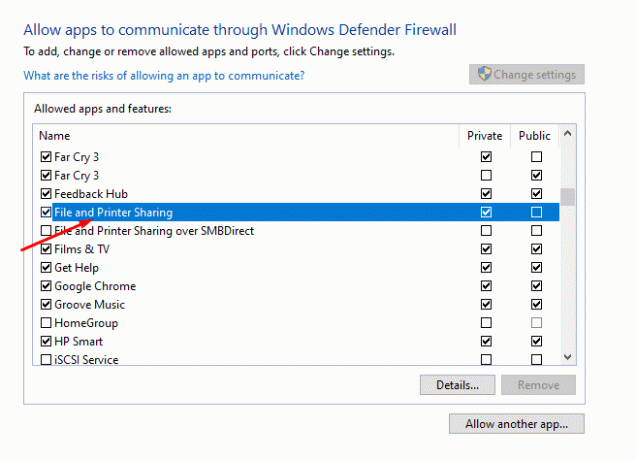
- Če to ne deluje, je možnost onemogočiti požarni zid Windows
- Nadaljujemo, zdaj bomo na pravi način delili datoteke. Za to morate najprej z desno miškino tipko klikniti datoteko, ki jo želite dati v skupno rabo
- Od možnosti pojdite na Lastnosti → Skupna raba → Napredna skupna raba

- Nato označite / označite Daj to mapo v skupno rabo, kliknite Prijavite se da shranite spremembe, nato kliknite V redu in to vas bo nastavilo.
2. Izklopite zaščito z geslom za skupno rabo
- Pojdi do Nadzorna plošča → Center za omrežje in skupno rabo → Spremenite napredne nastavitve skupne rabe

- Od tam preprosto označite / označite Izklopite skupno rabo, zaščiteno z geslom možnost pod Vsa omrežja odsek

- Nato kliknite Shrani spremembe na dnu in s tem boste verjetno odpravili težavo.
3. Dodajte poverilnico sistema Windows
- Za začetek odprite nadzorno ploščo v sistemu in vnesite Credentials Manager v iskalni vrstici
- Med rezultati pojdite v Credentials Manager

- Ko ste notri, kliknite Poverilnice sistema Windows in nato izberite Dodajte poverilnico sistema Windows možnost

- Nato vnesite naslov IP ciljnega računalnika v polje Internet ali Network Address, čemur sledita uporabniško ime in geslo.
4. Onemogoči IPv6
- Pojdi do Nadzorna plošča → Center za omrežje in skupno rabo → Spremeni nastavitve adapterja

- To bo odprlo novo okno Network Connections. V tem oknu dvokliknite vaš aktivni omrežni vmesnik
- Nato pojdite v Lastnosti in najti Različica internetnega protokola 6 s seznama predmetov
- Počistite to polje in kliknite V redu, da shranite spremembe
- Na koncu znova zaženite računalnik in preverite, ali težava še vedno obstaja. Če se bo, nadaljujte z drugimi popravki
5. Omogočite podporo za skupno rabo datotek SMB 1.0 / CIFS
- Če želite omogočiti podporo za skupno rabo datotek SMB 1.0 / CIFS, pojdite na Nadzorna plošča → Programi in funkcije → Vklopite ali izklopite funkcije sistema Windows

- Nato se v novem pojavnem oknu pomaknite in poiščite Podpora za skupno rabo datotek SMB 1.0 / CIFS
- Na koncu potrdite / označite možnost, kliknite gumb V redu in znova zaženite računalnik.
6. Spremenite povezave za skupno rabo datotek
- Pomaknite se do Nadzorna plošča → Center za omrežje in skupno rabo → Spremenite napredne nastavitve skupne rabe

- Tam boste našli Povezave za skupno rabo datotek pod Vsa omrežja odsek. Preprosto poskusite deliti datoteke tako, da preklopite med dvema razpoložljivima povezavama. Po preklopu med dvema povezavama kliknite gumb Shrani spremembe.

Povezani članki:
- Kako popraviti, kdaj se v sistemu Windows 10 pojavi rdeča ikona za glasnost X
- Kako popraviti, če se datoteka MKV v sistemu Windows 10 ne predvaja
- Popravite počasen trdi disk v sistemu Windows 10
- Kako nastaviti več monitorjev v sistemu Windows 10 z različno ločljivostjo
- Popravite, da Cortana ne govori v sistemu Windows 10
- Zvočnika Bluetooth v sistemu Windows 10 ni zaznati: Kako popraviti?
Če zaključimo, je to vse, kar morate vedeti o popravljanju funkcije skupne rabe datotek v sistemu Windows 10. Čeprav nas je posodobitev zadela napake, je dobro, da uporabite vsako od teh popravkov in preverite, katera se vam zdi primerna. Kljub temu upamo, da ste z branjem zgornjega članka dobili nekaj informacij. Prosimo, obvestite nas tako, da spodaj komentirate, če imate dodatna vprašanja glede istega.
Oglejte si tudi našo Nasveti in triki za iPhone, Nasveti in triki za računalnike, in Nasveti in triki za Android če imate za to poizvedbe ali želite pomoč. Hvala vam!
Oglasi
Oglasi Danes napaka »Nekaj narobe pri nalaganju dc_wff.dll« moti veliko uporabnikov sistema Windows in uničuje…
Oglasi Ko je Microsoft v zadnjih nekaj posodobitvah različic…
Oglasi Windows Defender je vgrajeni protivirusni mehanizem, ki ga Microsoft pakira na vse računalnike z operacijskim sistemom Windows. Brezplačno je...



